

Dacă utilizați dispozitive Bluetooth precum o tastatură și mouse cu Macbook, este important să fiți atenți la nivelul bateriei. Și pentru utilizatorii de iMac, este esențial. Nu este nimic mai rău decât să ai o baterie moartă când te afli în mijlocul a ceva critic pe computer.
S-ar putea să vă aflați în mijlocul unei întâlniri de afaceri online care să împărtășească o prezentare, să efectuați un interviu de muncă folosind o aplicație precum Skype sau să încercați să faceți un termen crucial și să nu aveți timp pentru a economisi.
Așadar, pentru a vă urmări, iată cum să verificați nivelul bateriei dispozitivului Bluetooth pe Mac.
Verificați nivelul bateriei din bara de meniu
Una dintre cele mai rapide și mai simple modalități de a verifica nivelul bateriei pentru dispozitivele conectate este cu indicatorul Bluetooth din bara de meniu.
Pentru a afișa Bluetooth în bara de meniu, urmați acești pași.
1) Clic Pictograma Apple > Preferințe de sistem din bara de meniu.
2) Selectați Bluetooth.
3) Marcați caseta de selectare pentru Afișați Bluetooth în bara de meniu.
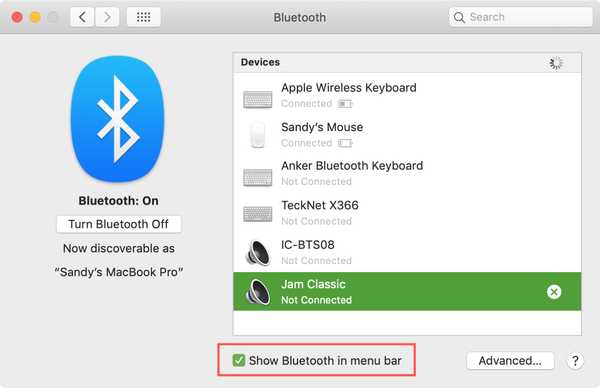
Acum pentru a verifica nivelurile de baterie, faceți clic pe butonul Bluetooth din bara de meniu. Selectați dispozitivul și meniul pop-out va afișa nivelul bateriei.
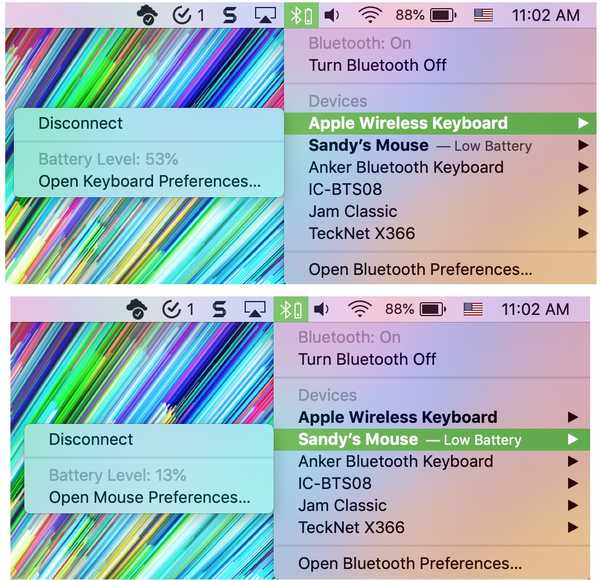
Verificați nivelul bateriei în preferințele sistemului
Dacă nu doriți să afișați Bluetooth în bara de meniu, puteți vedea nivelurile bateriei dvs. în Preferințele de sistem pentru fiecare dispozitiv.
1) Clic Pictograma Apple > Preferințe de sistem din bara de meniu.
2) Selectați Tastatură.
3) În partea de jos a ferestrei, veți vedea Nivelul bateriei tastaturii.
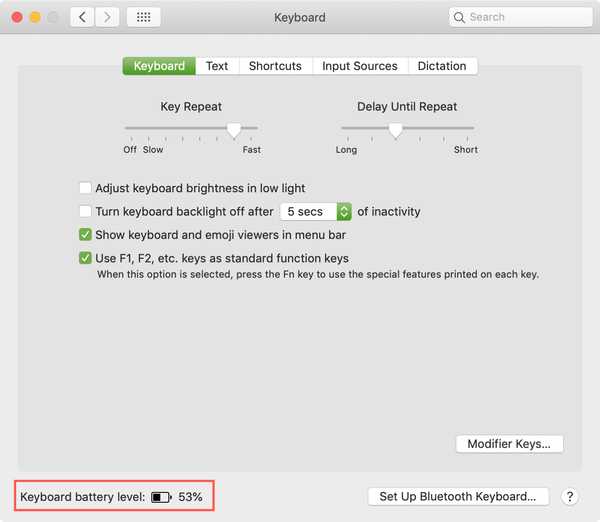
Pentru a verifica mouse-ul, reveniți la pagina principală Preferințe de sistem ecran.
1) Selectați Șoarece.
2) În partea de jos a ferestrei, veți vedea Nivelul bateriei mouse-ului.
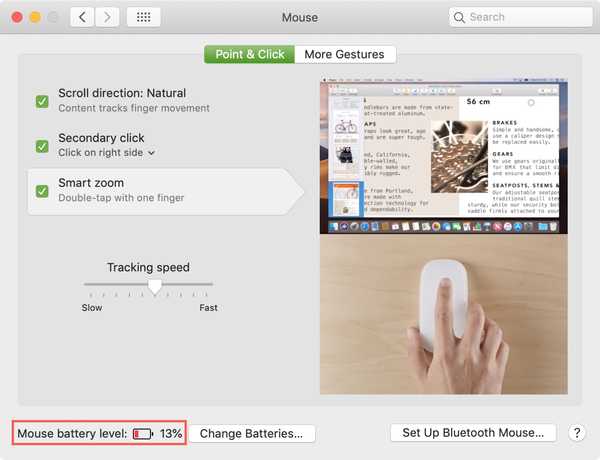
Dacă utilizați un alt dispozitiv Bluetooth, cum ar fi un trackpad sau căști, veți parcurge aceiași pași pentru a deschide dispozitivul în Preferințe de sistem și a vizualiza nivelul bateriei acolo.
Verificați-vă nivelul bateriei utilizând terminalul
Dacă doriți să utilizați Terminal, atunci puteți rula cu ușurință comenzi pentru a verifica și tastatura Bluetooth și nivelul bateriei mouse-ului.
ioreg -c AppleBluetoothHIDKeyboard | grep '"BatteryPercent" ='ioreg -c BNBMouseDevice | grep '"BatteryPercent" ='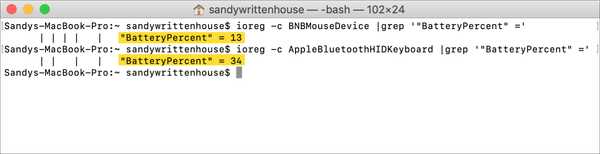
Înveliți-l
Verificarea nivelului de baterie pentru dispozitivele Bluetooth conectate vă poate salva de la o catastrofă de ultimă oră atunci când unul se oprește brusc. Înainte de a începe prezentarea, împărtășiți ecranul, participați la o întâlnire online sau începeți acel chat sau apel telefonic, vă veți verifica bateriile?
Și dacă întâmpinați probleme Bluetooth sau aveți nevoie să aflați versiunea Bluetooth pe Mac, vă oferim acoperire.











